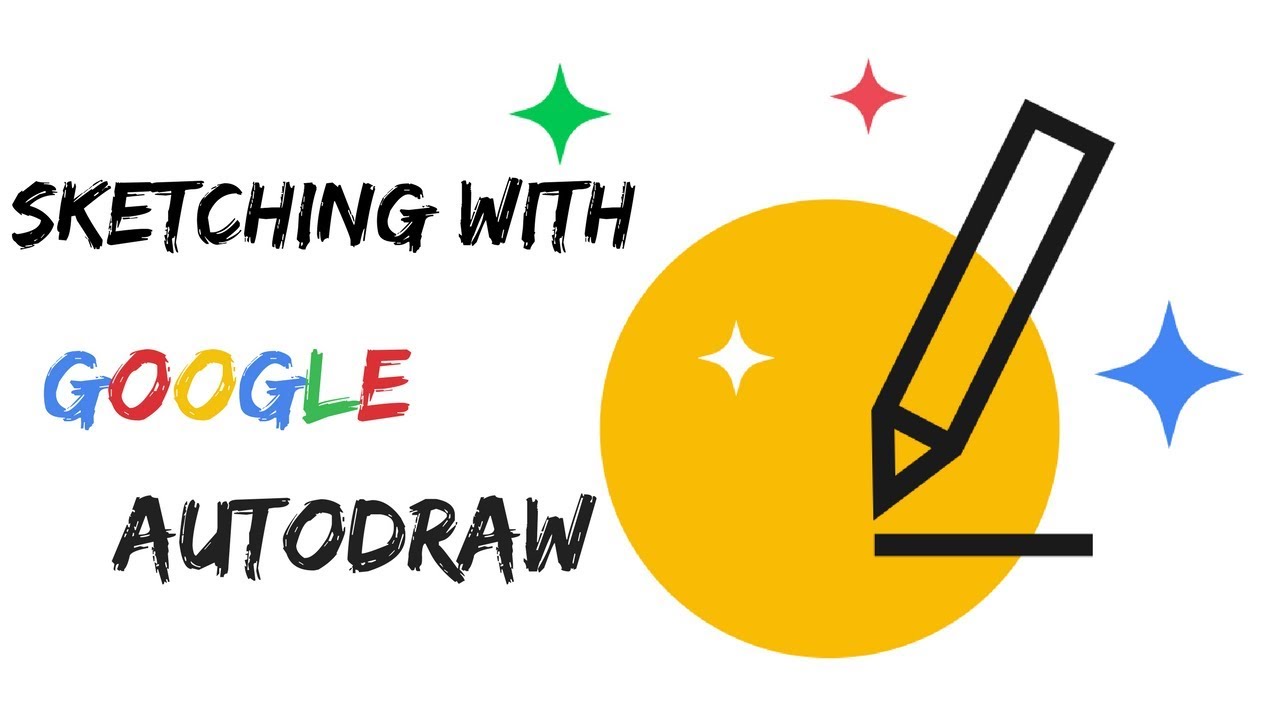
Trasforma uno scarabocchio in un vero disegno usando un originale strumento di intelligenza artificiale di Big G: ideale per far divertire i tuoi bambini!
Gli sviluppatori sono ormai riusciti a integrare nei loro software comportamenti che emulano l’intelligenza umana: basti pensare ad assistenti vocali come Siri, Cortana e Google Now o allo smartphone che riconosce quando parcheggiamo l’auto e ci suggerisce di memorizzare la posizione per ritrovarla in seguito. L’intelligenza artificiale, insomma, sta prendendo sempre più piede e non è un caso che Google abbia deciso di assegnare ad una particolare divisione chiamata A.I. Experiments il compito di sperimentare nuove frontiere dell’intrattenimento “informatico”. Un esperimento in tal senso, è AutoDraw, un software che riconosce qualunque scarabocchio per trasformarlo nell’oggetto che più gli si avvicina. Certo, non diventeremo tutti dei Giotto in erba, ma il divertimento è assicurato!
Cosa ci occorre:
Editor grafico on-line
Google AutoDraw
Sito Internet: www.autodraw.com
1. Uno schizzo a mano libera
Avviamo il browser e colleghiamoci all’indirizzo https://www.autodraw.com. Clicchiamo sul pulsante verde Start drawing (inizia a disegnare). Nella schermata che segue usiamo la prima matita con le stelline (AutoDraw) a sinistra per disegnare il nostro scarabocchio.
2. Forme pronte all’uso
Nella barra in alto clicchiamo sulla figura che volevamo disegnare tra quelle che l’intelligenza artificiale di Google ha riscontrato sulla base dello scarabocchio disegnato. Clicchiamo poi sul primo pulsante a sinistra per spostare il disegno dove ci piace sul foglio.
3. Un disegno da colorare
Clicchiamo adesso sul secchiello a sinistra e scegliamo un colore cliccando sul pallino colorato più in basso (possiamo scorrere i colori utilizzando le frecce). Dopo aver scelto la tonalità che più ci piace clicchiamo all’interno del percorso che vogliamo riempire.
4. Aggiungiamo un testo
Clicchiamo sul pulsante con la lettera T, scegliamo un colore come abbiamo fatto prima per il secchiello e scriviamo il tuo testo cliccando sul foglio da disegno. Utilizziamo i piccoli rettangoli intorno alla cornice per modificare la posizione o le dimensioni del testo.
5. Un’ultima modifica
Usiamo il pulsante Select (in alto a sinistra) per ruotare il disegno e ridimensionarlo. Per ruotarlo clicchiamo sul pallino in alto nella cornice che appare attorno al disegno, per stringerlo o allargarlo sui quadrati laterali, per ridimensionarlo sui quadrati agli angoli.
6. Scarichiamo il capolavoro
Clicchiamo sul pulsante del menu in alto e scegliamo, tra le voci proposte, il link Download. In poco tempo verrà scaricato un file in formato PNG del disegno. Clicca anche su Shortcuts per conoscere le scorciatoie da tastiera e iniziare a disegnare più velocemente.


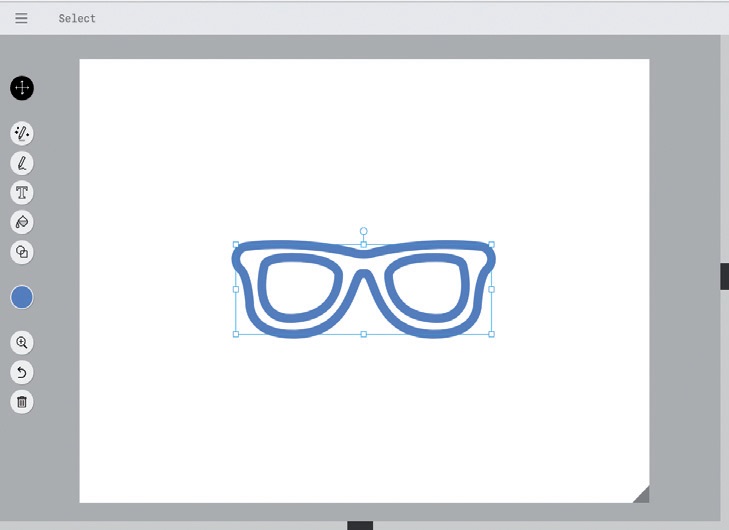




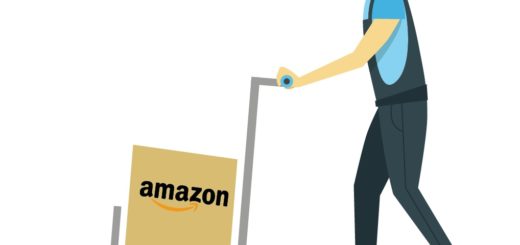


Commenti recenti